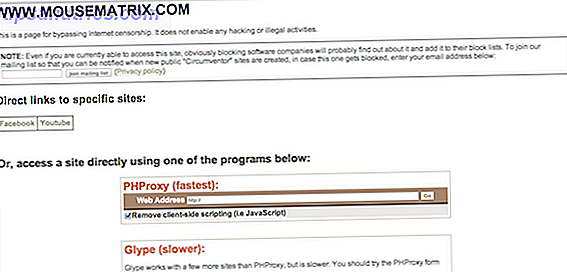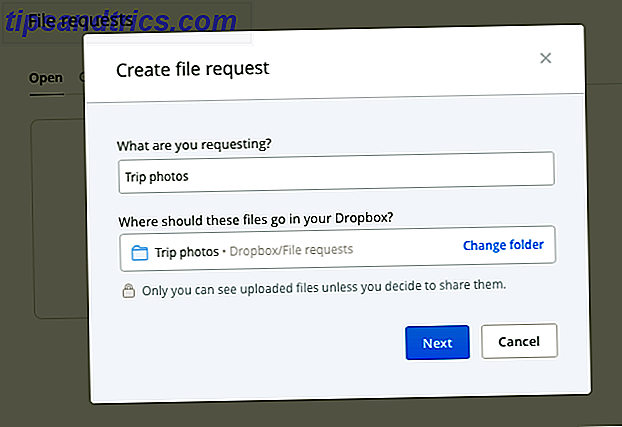Når du får problemer med datasett på Windows, bør du først kjøre CHKDSK ("sjekk disk"). Det er et av de mer nyttige diagnostiske verktøyene på Windows, og det er en del av operativsystemet selv, slik at du ikke trenger å installere noe.
Lang historie kort, CHKDSK skanner et stasjonsvolum og kontrollerer at filsystemets integritet ikke har blitt kompromittert - og hvis det oppdager noen logiske feil, vil det fikse dem. Det vil ikke være i stand til å fikse alt, for eksempel hvis harddisken din dør fysisk, men det er et bra sted å starte.
Vi har allerede skrevet om hvordan du bruker CHKDSK fast på CHKDSK? Hvordan bruke og fikse det på riktig måte fast på CHKDSK? Slik bruker du og løser det på riktig måte CHKDSK kan alvorlig deflate Windows oppstartstid. Enda viktigere, det indikerer at noe ikke er riktig. Her er hva Check Disk gjør, og hvordan du kan bruke den. Les mer så hopp over der hvis du bare vil komme i gang. Dette innlegget handler om hvordan CHKDSK-verktøyet i Windows 8 og 10 er en stor forbedring over hva CHKDSK pleide å være i Windows 7.
Online skanning
/scan Denne bryteren fungerer bare på NTFS-stasjoner.
Normalt når en stasjon er skannet og funnet å være i behov av festing, må den først demonteres. Siden systemstasjoner ikke kan demonteres mens systemet kjører, betyr dette at du bare kan fikse dem før du starter opp. Ikke-systemdrev finnes ikke i dette problemet.
Med Windows 8, og dermed også i Windows 10, ble det innført en ny funksjon som kalles selvhelbredelse som gjorde det mulig for visse typer problemer å bli reparerbare uten å måtte demontere stasjonen. Derfor kalles det "online skanning": det involverer ikke internett i det hele tatt, men lar kjøreren være online mens den blir løst.
Vær oppmerksom på at mange stasjonsrelaterte problemer fremdeles ikke kan løses på denne måten, så hvis nettskanningen ikke hjelper, bør du umiddelbart kjøre en fullstendig offline skanning for å sikre at CHKDSK dekker alt det kan.

/forceofflinefix Denne bryteren må brukes samtidig som nettskannebryteren. Når den brukes, omgår den alle online reparasjoner, og i stedet køer alle de funnet feilene for offline reparasjon.
/perf Denne bryteren må brukes samtidig som nettskannebryteren. Siden den elektroniske skanningen kjører mens systemet kjører, skanner det ikke på full strøm (slik at systemet ikke reduserer til en gjennomgang). Bruk denne bryteren hvis du vil ha en raskere skanning, men vet at det kan påvirke systemets hastighet.
Spot Fixing
/spotfix Denne bryteren fungerer bare på NTFS-stasjoner.
Windows 8 og Windows 10 har begge vedlikeholdsoppgaver på systemnivå som kjører i bakgrunnen på ulike punkter i løpet av dagen. Når disse oppgavene opplever feil eller korrupsjon, blir de logget inn i systemet slik at de kan løses senere.
Spotfixering er da en bryter som kjører CHKDSK, slik at den bare går gjennom disse loggede feilene og korrupsjonene, og det vil umiddelbart fikse de som den kan fikse. Dette er mye raskere enn normalt, da det ikke krever å skanne hele stasjonen.

Free Up Ophaned Cluster Kjeder
/freeorphanedchains Denne bryteren fungerer bare på FAT / FAT32 / exFAT-stasjoner.
FAT-baserte stasjoner deler området i sammenhengende lag med lagre som brukes til å lagre filer, og hver av disse klumpene kalles en klynge . Alle klynger spores med en indeks tabell, noe som gir FAT sitt navn: File Allocation Table.
Når flere klynger er nødvendig for å lagre en fil, har tabelloppføringer poeng som peker til neste klynge i kjeden .
Men noen ganger oppstår det feil og disse kjedene er ødelagte. Kanskje en klynge blir slettet og merket som "ubrukt", men dens etterfølgende klynger blir savnet - dermed fører til klynger som er merket "brukt", men kan aldri nås. Disse kalles foreldreløse .
Denne CHKDSK-bryteren plasserer bare alle forældreløse klynger og frigjør dataene sine.
Merk kjøre som ren
/markclean Denne bryteren fungerer bare på FAT / FAT32 / exFAT-stasjoner.
Noen ganger vil en stasjon skitten bit ikke bli ryddet, selv om det ikke ble funnet noen korrupsjon eller problemer. Dette kan være et ordensforstyrrelser, da det får CHKDSK til å løpe hver gang systemet startes på nytt. Denne bryteren merker manuelt stasjonen som ren.
Cortana Integrasjon
"Integrasjon" er et ganske sterkt ord å bruke for denne beskjedne funksjonen, men det er det det er så la oss løpe med det. Hvis du har aktivert Cortana på Windows 10, kan du omgå Kommandoprompt helt ved å skrive CHKDSK-kommandoen rett inn i Cortana.
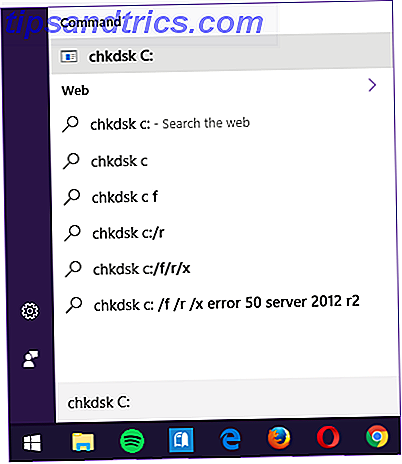
CHKDSK kan ikke være nok
Like nyttig som CHKDSK er, bør du vite at det ikke er perfekt, og det er ikke det eneste verktøyet du burde stole på. Sjekk ut vår fullstendige utforskning av riktig vedlikehold i Windows 10 Windows 10 Vedlikehold: Hva har endret og hva du trenger å vurdere Windows 10 Vedlikehold: Hva har endret og hva du trenger å vurdere I Windows 10 har Microsoft revidert vedlikeholdsfunksjoner alvorlig. Spesielt Windows Update forårsaker hodepine. Vi gir deg oversikt over nye innstillinger og viser hvilke tredjepartsverktøy du fortsatt trenger. Les mer slik at du vet hva du skal gjøre når noe går galt på systemet ditt.
Hvis stasjonen din er skadet eller brkoen på en irreparabel måte, merk at du fortsatt kan gjenopprette dataene på stasjonen. Hva er Data Recovery og hvordan fungerer det? Hva er Data Recovery og hvordan fungerer det? Hvis du noen gang har opplevd et stort tap av data, har du sikkert lurt på datagjenoppretting - hvordan fungerer det? Les mer . Hvis du noen gang finner deg selv i en slik stilling, sjekk ut disse gratis datagjenoppretting verktøyene De beste gratis data Recovery Tools for Windows De beste gratis data Recovery Tools for Windows Data tap kan streike når som helst. Vi vil fremheve de beste gratis datagjenopprettingsverktøyene for Windows for å hjelpe deg med å få dine dyrebare filer tilbake. Les mer . Ikke undervurder viktigheten av data-sikkerhetskopier. 5 Grunnleggende sikkerhetskopieringsfakta Hver Windows-bruker burde vite 5 grunnleggende sikkerhetskopieringsfakta. Hver Windows-bruker burde vite at vi aldri tryr for å minne deg om å lage sikkerhetskopier og holde dataene dine trygge. Hvis du lurer på hva, hvor ofte, og hvor du skal sikkerhetskopiere filene dine, har vi rett frem svar. Les mer !
Og hvis stasjonen din er død, er det egentlig ikke mye du kan gjøre, bortsett fra å erstatte det. For stasjoner som er ment for langsiktig lagring, anbefaler vi at du kjøper en harddisk. 7 Ting du må vurdere før du kjøper en harddisk. 7 Ting du må vurdere før du kjøper en harddisk Kjøper en harddisk? Det er ikke så vanskelig hvis du vet noen grunnleggende tips. Vi har samlet de viktigste funksjonene i en moderne lagringsplass og hva du bør kjøpe. Les mer . For stasjoner som er ment for å kjøre et operativsystem, anbefaler vi at du kjøper en solid state-stasjon. 5 Ting du bør vurdere når du kjøper en SSD 5 ting du bør vurdere når du kjøper en SSD. Verden av hjemmebruk går over til solid state-stasjoner for lagring. Skal du kjøpe en? Les mer .
Hvor ofte kjører du CHKDSK? Hva er din verste stasjonsrelaterte katastrofehistorie? Har du noen CHKDSK tips for oss? Del med oss i kommentarene!
Bildekreditter: Tenk på fotograf / Shutterstock